Come disattivare il termostato Nest

Il termostato Nest è abbastanza facile da usare, ma non è così evidente come spegnere spento il termostato quando si indossa Non è necessario il riscaldamento o l'aria condizionata.
Certo, potresti semplicemente impostare il Nest su "Fuori" per impedirne il riscaldamento e il raffreddamento, ma non funzionerà molto bene se hai attivato A casa / Fuori casa. Fortunatamente, c'è un modo davvero semplice per disattivare semplicemente il termostato Nest. Non è direttamente all'aperto nell'app Nest, ma è facile da raggiungere, e puoi farlo anche dall'unità Nest stessa.
Dall'app Nest
Apri l'app Nest sul telefono e seleziona il tuo termostato Nest sulla schermata principale.

Giù nell'angolo in basso a sinistra, tocca "Calore". Potrebbe anche dire "Freddo", a seconda del tempo nella tua regione in quel momento.
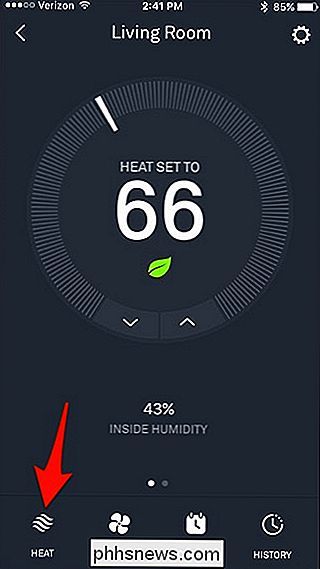
Quando viene visualizzato il menu a comparsa, seleziona "Disattiva". Questo spegnerà il termostato Nest fino a quando non lo riattivi manualmente.
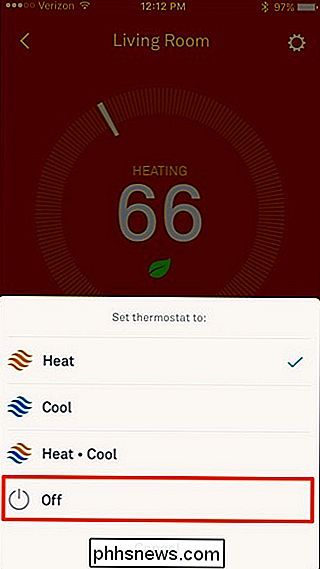
Sul termostato Nest
Fai clic sul termostato Nest per aprire il menu principale.

Usando la rotella di scorrimento argento, vai a " Termostato "e selezionarlo.

Utilizzare la ruota per selezionare" Off "e premere sull'unità. Il termostato ora sarà spento.

Come regolare le temperature di sicurezza del nido
Ricorda che, anche se è spento, il termostato Nest ha ancora temperature di sicurezza sulle quali agirà. Quindi, se la temperatura della tua casa raggiunge un certo livello (il valore predefinito è 40 gradi Fahrenheit), il termostato Nest si accenderà automaticamente e inizierà a riscaldare la casa per evitare il congelamento dei tubi. Ciò è fantastico se ti dimentichi di accendere il termostato mentre sei lontano da casa per un periodo di tempo significativo.
Per regolare queste temperature di sicurezza, puoi farlo dall'app Nest. Dalla schermata principale, selezionare il termostato Nest.

Toccare l'icona dell'ingranaggio delle impostazioni nell'angolo in alto a destra dello schermo.
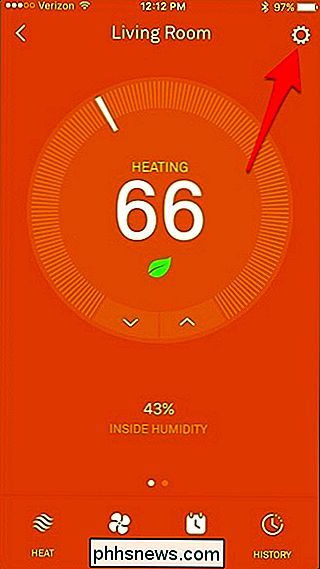
Selezionare "Equipaggiamento" dall'elenco.
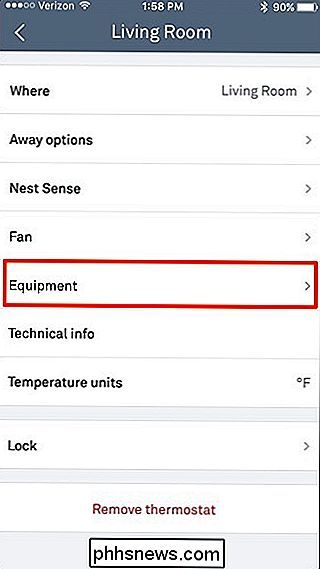
Toccare "Temperature di sicurezza".
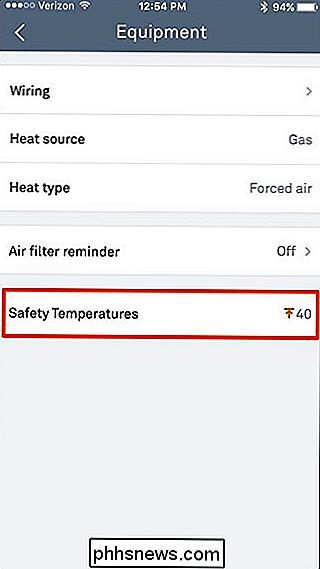
Da qui, puoi regolare leggermente le temperature di sicurezza.
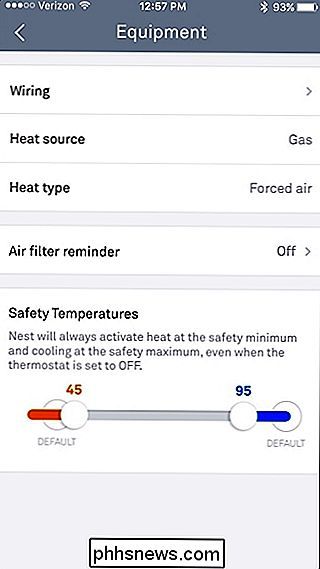
Per impostazione predefinita, la tua casa può scendere fino a 40 gradi Fahrenheit e non c'è una temperatura massima predefinita che attiverà l'AC per calciare. Tuttavia, tenendo e trascinando i puntini, è possibile impostarli su temperature specifiche, ma è possibile salire fino a 45 gradi per il riscaldamento e fino a 95 gradi per AC. Puoi anche disattivare entrambi, se vuoi, ma è sempre consigliabile impostarli in modo da non causare problemi in futuro.

Come rimuovere musica dal tuo Apple Watch
Puoi aggiungere fino a 2 GB di musica sul tuo Apple Watch in modo da poter ascoltare la musica sull'orologio utilizzando un altoparlante o cuffie Bluetooth anche quando è fuori portata del tuo iPhone. Tuttavia, se si desidera rimuovere la musica, è facile farlo. È necessario utilizzare il telefono per rimuovere una playlist dall'orologio.

Usa l'app di respirazione di Apple Watch per un giorno più consapevole
Respirare consapevolmente non è solo una moda o una parola d'ordine, può aiutarti a mettere a fuoco e affinare la tua concentrazione. Questo a sua volta, ti consente di affrontare meglio l'ansia, gli eventi stressanti e le emozioni negative come rabbia e impazienza. Respirare consapevolmente non significa che tu stia sempre trattenendo la tua mente dal tuo respiro.



